Ubuntu安装软件的n种方法,你都会吗
Posted 奇妙之二进制
tags:
篇首语:本文由小常识网(cha138.com)小编为大家整理,主要介绍了Ubuntu安装软件的n种方法,你都会吗相关的知识,希望对你有一定的参考价值。
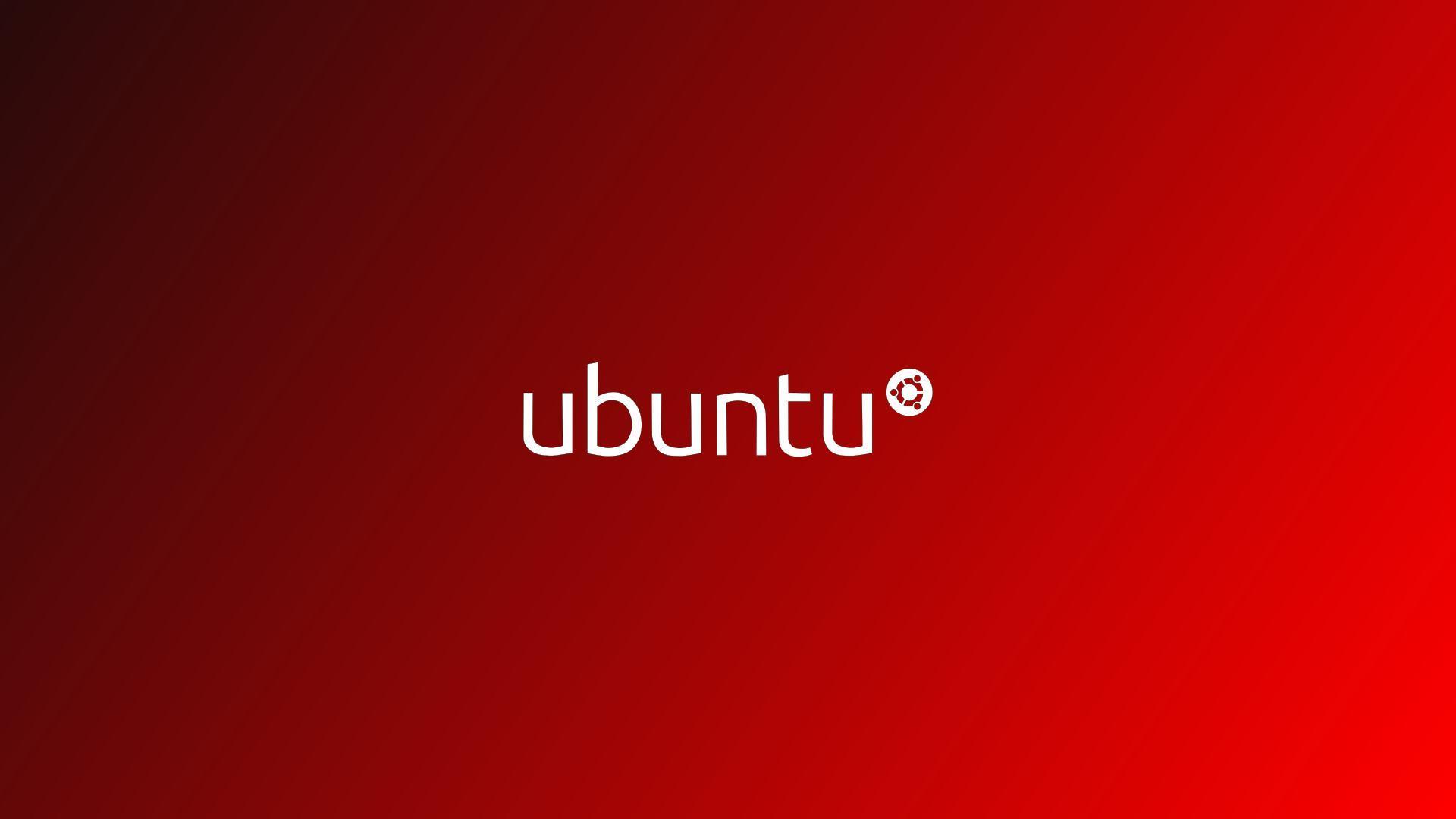
一、 直接在Ubuntu软件商店安装
早期Ubuntu的软件商店给我的感觉就是废物,整个应用商店就那么几个软件,现在Ubuntu软件商店内容慢慢丰富起来了。
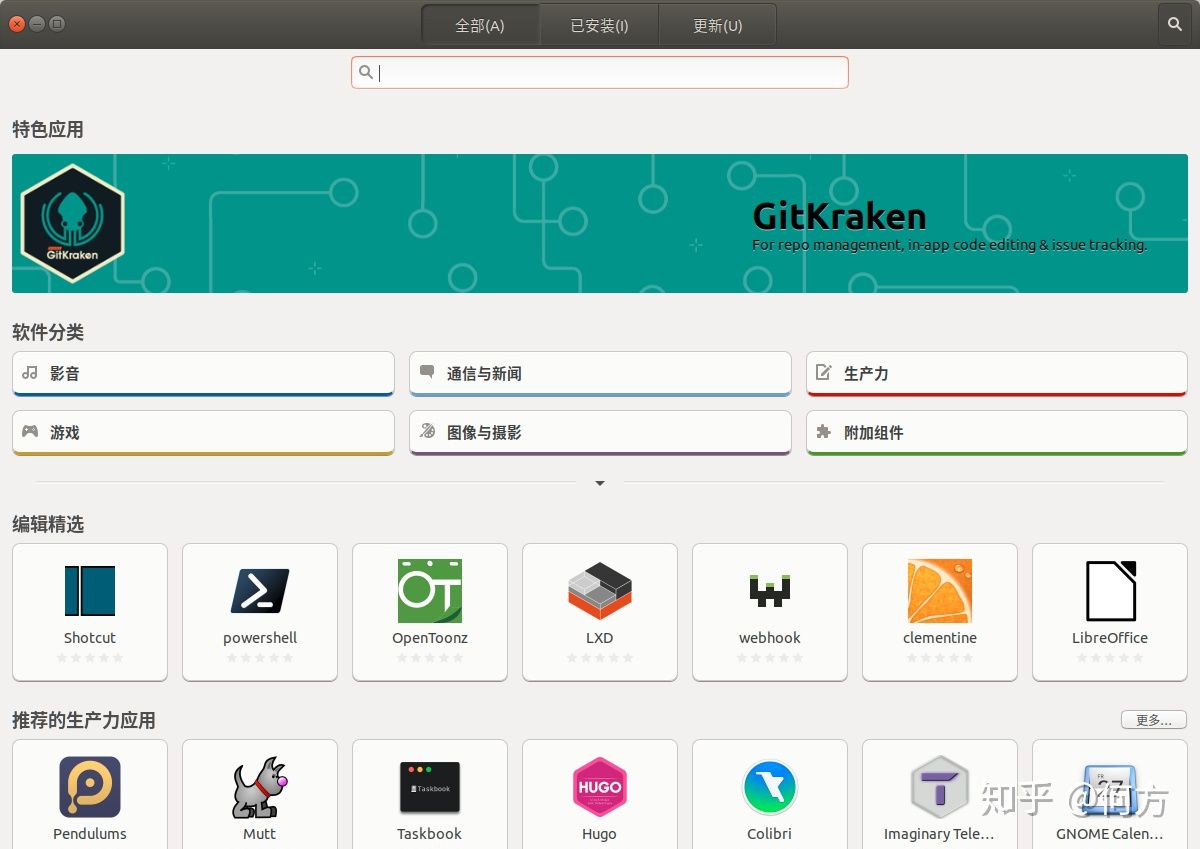
在Ubuntu软件商店里面安装软件是最方便的,直接搜索软件名,然后点击安装输入密码就行了。
例如安装vscode:
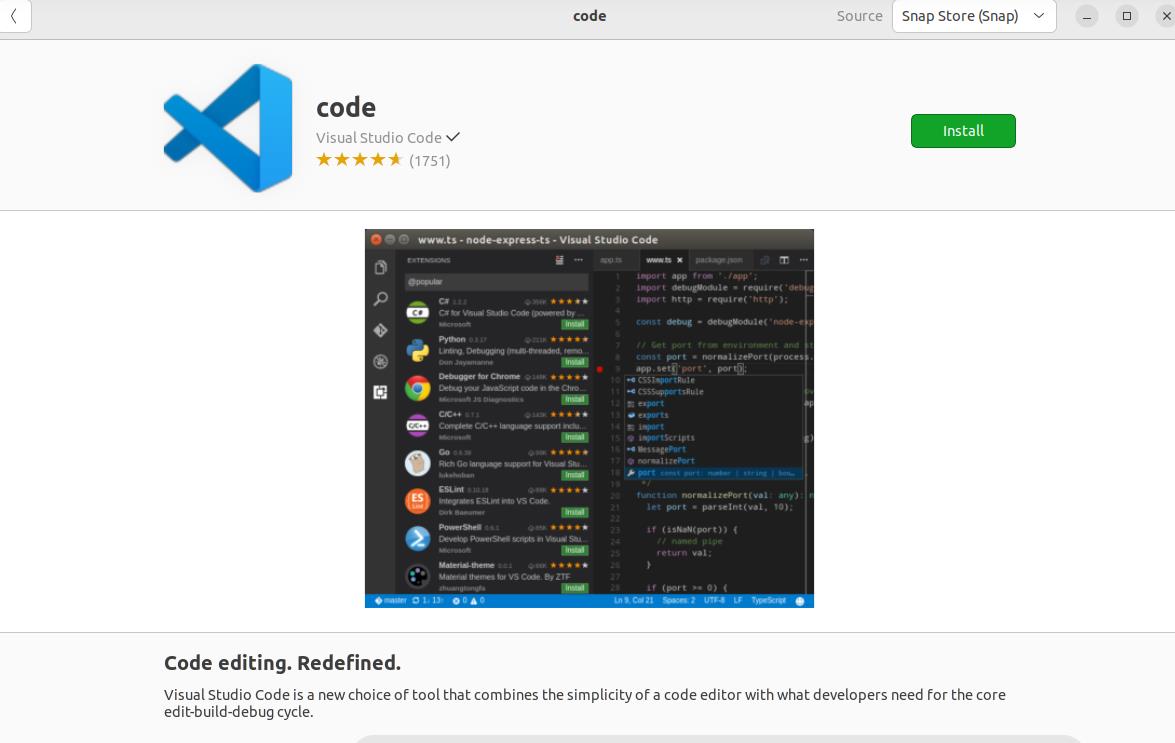
然而这种方法安装也是我最不喜欢的,因为还是有一定概率搜索不到,而且搜索的时间比较长。
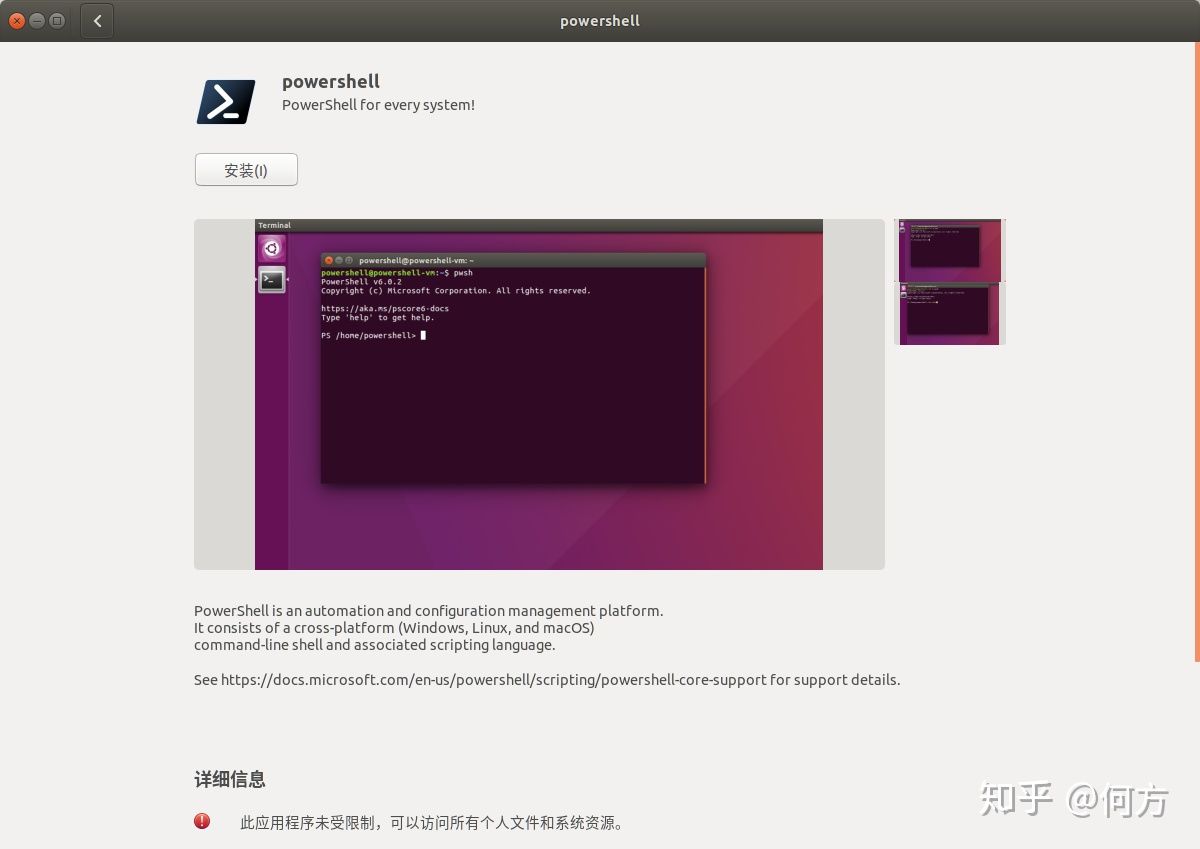
二、 使用apt命令安装
不只Ubuntu,其实Debian系列的系统(Debian,Ubuntu,Deepin,Raspbian等)都可以使用apt命令安装软件。
在Ubuntu 16 之前要使用apt-get install 软件包来安装,在Ubuntu 16 之后可以直接使用apt install 软件包来安装。
apt 命令用法:
- 更新软件列表:
apt update -y - 搜索软件:
apt search 关键字 - 显示软件包详情:
apt show 软件包名 - 安装软件:
apt install 软件包名 - 升级指定软件:
apt upgrade 软件包名 - 升级所有可以升级的软件:
apt upgrade - 卸载软件:
apt remove 软件包名 - 卸载软件并移除软件依赖:
apt autoremove 软件包名 - 卸载软件并删除配置文件:
apt remove 软件包名 --purge
在终端占直接运行命令就可以安装,比如使用下面的命令安装git
sudo apt install gimp -y
三、 使用snap命令安装
snap是在Ubuntu 16 新添加的一种软件包格式。这种格式把软件运行所需的依赖全部打包到软件包里面, 运行的时候加载到一个虚拟的环境里面运行。所有这种格式的软件包安装时不会破坏系统现有的软件包依赖。
snap命令用法:
- 搜索软件包:
snap find 关键字 - 显示软件包详情:
snap info 软件包名 - 安装软件包:
snap install 软件包名 - 升级指定软件:
snap refresh 软件包名 - 升级所有可以升级的软件:
snap refresh - 卸载软件:
snap remove 软件包名
也是直接在终端运行命令就可以安装,比如使用下面的命令安装wps:
sudo snap install wps-2019-snap
四、使用dpkg命令安装deb包
上面3种方法都只能安装已经添加的软件源里面的软件。但像网易云音乐、百度网盘这些并没有在软件源里面,而是在官网提供deb后缀的软件包下载,这种软件我们就要用到dpkg命令来安装了。
sudo dpkg -i 文件名.deb
五、 使用源码编译安装
使用上面4种方法安装软件的前提是软件源里面有该软件包才行,又或者你能下载到deb包。源里面没有的软件要怎样安装呢? 除了使用编译好的绿色软件之外,就只能使用源码编译安装了。
编译安装不同的软件的具体方法是不一样的,一般源码的根目录下会有一个INSTALL文件或README文件会讲到要安装的依赖项和编译方法。
不过一般大致也就下面几步:
1. 配置
有些软件源码根目录下会有一个用于配置的脚本文件(configure),执行./configure命令脚本会根据当前的系统环境配置一些东西。
一般这个脚本也可以传一些参数来定制要编译的内容,在INSTALL文件或README文件里面会讲都有哪些参数。
2. 编译
大部分开源软件都是使用make命令来编译软件,直接在源码目录下运行make就行。 对于有多种不同make参数的项目,说明文件里面也会讲到。
3. 安装
除了一些只编译成一个二进制文件可以到处用的软件外,大部分软件编译以后都是要安装的。
一般的安装命令是sudo make install。不过也不排除有其他安装方法,可以看源码说明文件。
其实还有一种安装方法,那就是到官网找是否有编译好的二进制包,下载下来放到系统里,也不失为一个省事的方法。
上面就是在Ubuntu系统中安装软件常用的几种方法。
以上是关于Ubuntu安装软件的n种方法,你都会吗的主要内容,如果未能解决你的问题,请参考以下文章